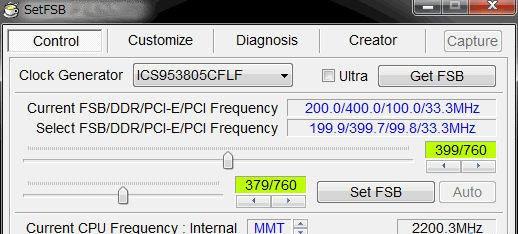SetFSB(超频处理器) V2.4 最新版
 无插件
无插件
 360 √
360 √
 腾讯 √
腾讯 √
 金山 √
金山 √
 瑞星 √
瑞星 √
SetFSB是一款十分专业的超频处理器,功能强大,可以帮你在免进入BIOS控制面板的情况下,快速调整前端总线频率,深受各类超频用户的喜爱和好评,软件支持数十款时钟发生器、数百款主板等,有需要的用户快来下载体验吧。
使用教程
Step1
确定PLL芯片的型号
完成诸如电压,内存分频之类的基本参数设置后,我们就可以开始软超频了。
首先需要确定PLL芯片的型号。SetFSB超频的原理和在BIOS里修改参数的原理其实是一样的,
都是通过向PLL芯片发送指令来改变系统总线的频率。
PLL芯片一般可以在主板的PCI-E或PCI插槽附近找到,
标注有如“ICS9*****”“RTM****”“SLG****”“CV1****”等型号字样。
如下图中的这颗Realtek的RTM875T-531。
用SETFSB让菜鸟也能玩转超频
*查找PLL芯片
Step2
在SETFSB软件中找到对应PLL型号
在主板上查看到PLL芯片的型号后,进入setfsb主界面,在第一个“Control”菜单里,
“Clock Generator”右侧的下拉菜单里,选择对应的PLL芯片型号,
比如你主板上PLL芯片上标称的是“RTM875T-531”,就在里面选择“RTM875T-531”。
但如果这个版本的SETFSB发现并没有对应的RTM875T-531,这怎么办呢,
不用着急,我们可以找个相类似的,比如RTM875T-587,因为芯片主型号是相同的,
后面的3个数字不同,只表明芯片存在一点小差异,在setfsb里面还是可以通用的。
用SETFSB让菜鸟也能玩转超频
*找型号相近的也可以
Step3
拖动滑杆即可进行软超频
接下来的工作就简单了,拉动滑动杆,点一下下方的“setfsb”,
此时调整外频至483.5,CPUZ里也正确显示出482.4的外频。
(某些PLL芯片会稍微有一点点误差)这个就可以算作超频成功了。
当然要注意一点,SetFSB里面认到的频率是满倍频的,
降倍频之后的主频要参考CPU-Z中显示的频率。
在必要的时候拉动下面的滑块还可以改动PCI-E频率。
SETFSB非常适合进行极限超频
软超频安全性高,并且不会造成系统无法启动等问题。非常适合用来寻找处理器的极限频率,
当然在超频之前,我们仍然需要在BIOS内对处理器电压,内存分频等进行设置。
而一些没有超频设置的平台,比如笔记本,我们同样可以通过软超频来拉升处理器频率。
下载地址
热门软件
系统之家装机大师 V2.0.0.1133 官方版
Adobe Photoshop 2021 V22.5.1.441 中文版
搜狗输入法 V11.2.0.5099 官方最新版
Win11升级助手 V10.0.22000.253 官方版
搜狗拼音输入法 V15.7.0.2109 官方正式版
万能U盘修复工具 绿色版
系统之家一键重装 V2.0.0.1133 官方版
微PE工具箱 V2.2 官方版
驱动人生 V8.11.57.182 官方正式版
谷歌浏览器 V95.0.4638.49 Beta 官方版
装机必备 更多+
系统相关下载排行榜